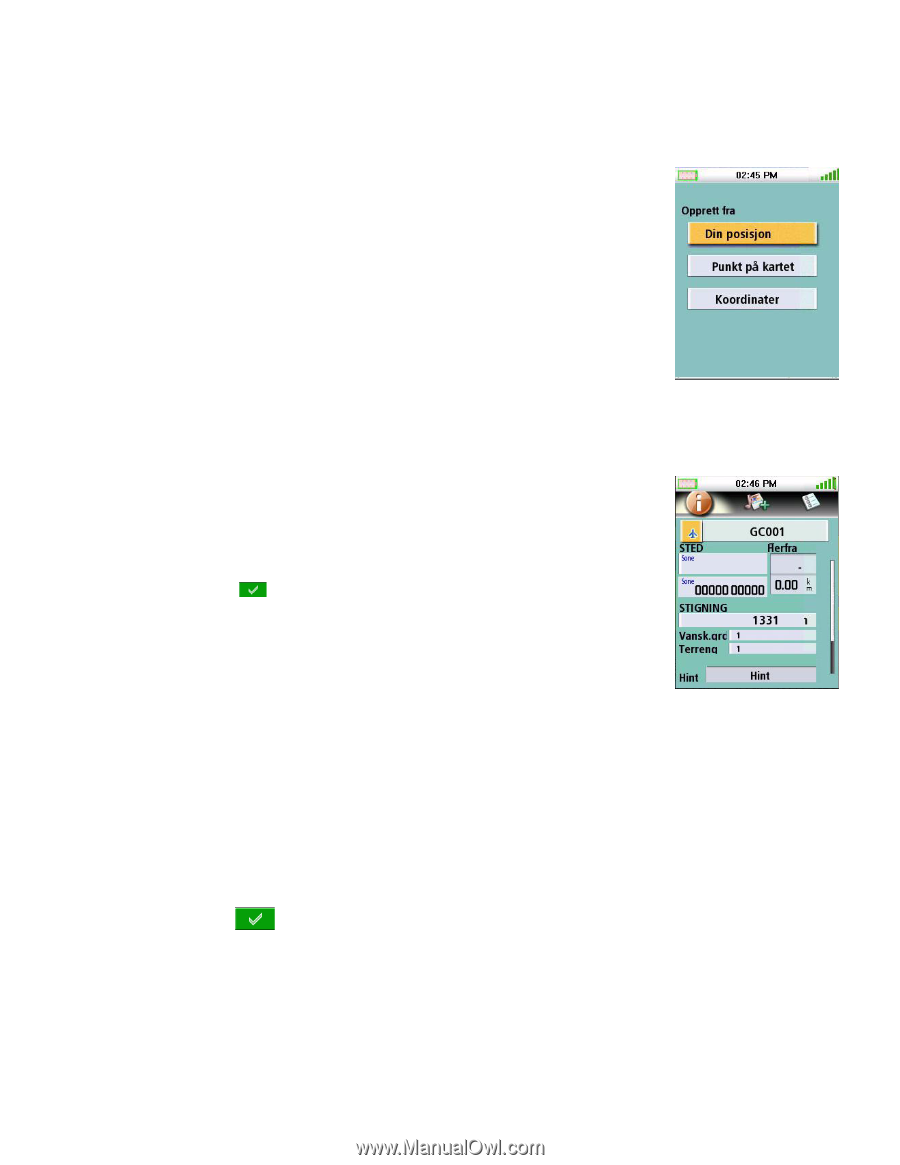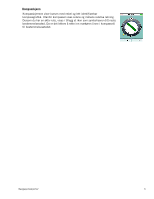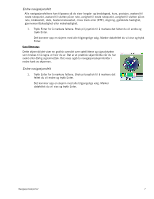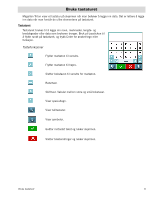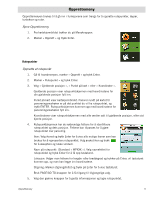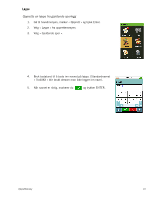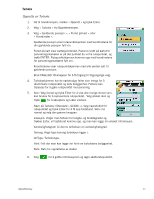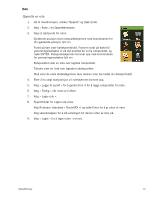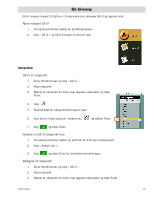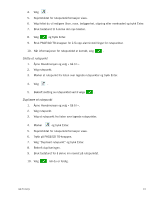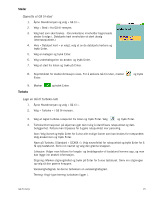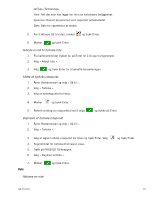Magellan Triton 400 Manual - Norwegian - Page 18
Opprette en Turboks, Turboks
 |
UPC - 763357117769
View all Magellan Triton 400 manuals
Add to My Manuals
Save this manual to your list of manuals |
Page 18 highlights
Turboks Opprette en Turboks 1. Gå til hovedmenyen, marker « Opprett » og trykk Enter. 2. Velg « Turboks » fra Opprettemenyen. 3. Velg « Gjeldende posisjon », « Punkt på kart » eller « Koordinater ». Gjeldende posisjon viser rutepunktskjermen med koordinatene for din gjeldende posisjon fylt inn. Punkt på kart viser kartskjermbildet. Panorer rundt på kartet til panoreringsmarkøren er på det punktet du vil ha rutepunktet, og trykk ENTER. Rutepunktskjermen kommer opp med koordinatene for panoreringsmarkøren fylt inn. Koordinatene viser rutepunktskjermen med alle verdier satt til gjeldende posisjon. Bruk PAGE/GO TO-knappen for å få tilgang til tilgjengelige valg. 4. Turboksskjermen har de nødvendige felter som trengs for å identifisere rutepunktet og dets beliggenhet. Feltene kan tilpasses for å gjøre rutepunktet mer personlig. 5. Ikon: Velg ikonet og trykk Enter for å vise alle mulige ikoner som kan brukes for å representere rutepunktet. Velg ønsket ikon og trykk for å akseptere og lukke vinduet. Navn på Turboks: (Standard « GCXXX »). Velg navnefeltet for rutepunktet og trykk Enter for å få opp tastaturet. Skriv inn navnet og velg den grønne knappen. Lokasjon: Velger man feltene for lengde- og breddegrader og trykker Enter, vil tastaturet komme opp, og man kan legge inn ønsket informasjon. Vanskelighetsgrad: Gi denne turboksen en vanskelighetsgrad. Terreng: Angir type terreng turboksen ligger i. GCType: Turbokstype. Hint: Felt der man kan legge inn hint om turboksens beliggenhet. Dato: Dato for opprettelse av stedet. 6. Velg for å godta informasjonen og lagre skatterutepunktet. Opprettemeny 11